
Lleva Internet a otra planta: Instalación de Fibra Óptica Profesional
Tu casa pide a gritos una autopista de datos: por qué la fibra óptica interna es la solución definitiva que
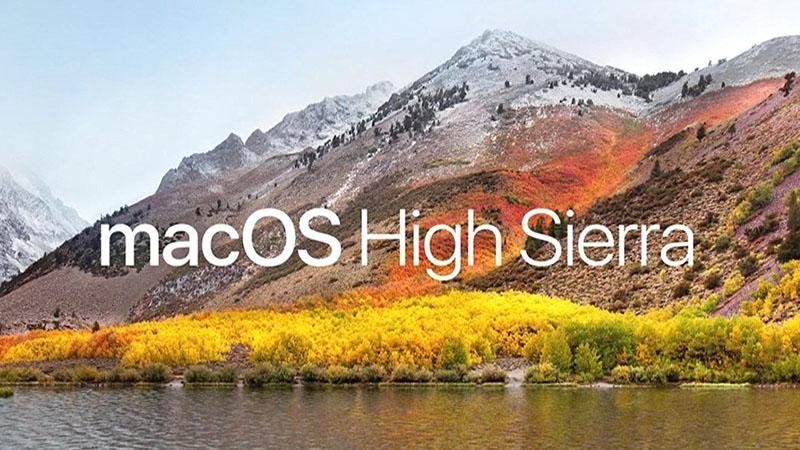
Te voy a explicar como cambiarle la contraseña a tu usuario root de tu MACBOOK o iMAC.
Esta prueba la he realizado en un iMAC de mediados del 2010 con el sistema operativo HIGH SIERRA.
Decir que para este fin necesitas tener el teclado original de Apple, he intentando realizarlo con un teclado estándar y me ha sido imposible ya que necesitamos tener la tecla COMANDO (la tecla de la manzanita).
Bueno el procedimiento es bastante sencillo y va acompañado de varios comandos que tenemos que escribir en la consola.
Vamos a empezar:
Con nuestro MAC o iMAC apagado mantenemos pulsadas las teclas COMANDO + S
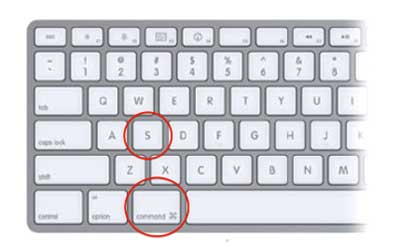
Ahora en nuestra pantalla la veremos en negro y mucho texto en blanco moviéndose.
No tenemos de que asustarnos, eso es así.
Una vez que veamos que a dejado de moverse el texto, yo lo que hago es pulsar Intro (Enter) para ver que ya esta en la última línea y probar a escribir cualquier cosa.
Si vez que puedes escribir es que ya a terminado de cargar.
Ahora procederemos a conocer el nombre de nuestro usuario, ya que una cosa es el usuario que nosotros vemos en pantalla y otro el que el sistema guarda.
Entonces en el terminal o consola, escribimos la siguiente línea
list /Users
Nos dará un listado de los usuarios que tenemos en el equipo, como podremos ver ne la siguiente imagen:
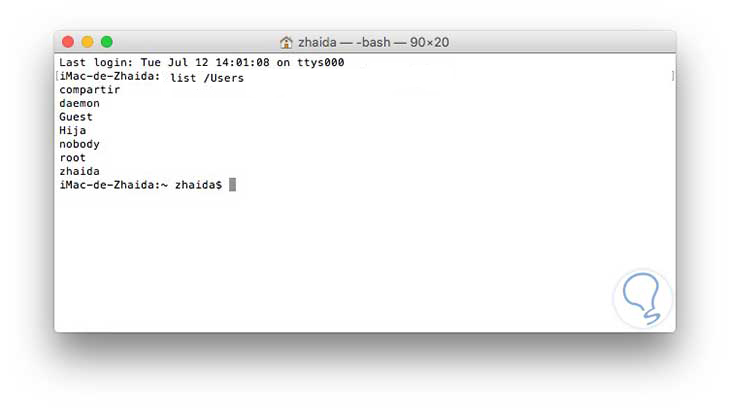
Ya sabiendo que usuarios tenemos en el sistema usaremos el que mayor autoridad tenga, en otras palabras el que usas para instalar y desinstalar programas ya que ese es el usuario Administrador.
Ahora procederemos a introducir varios comandos que son lo siguientes:
fsck -fy
/sbin/mount -uw /
launchctl load /System/Library/LaunchDaemons/com.apple.opendirectoryd.plist
passwd NOMBRE-USUARIO
En NOMBRE-USUARIO deberás de poner TU nombre de usuario que has obtenido más arriba.
Después de este último comando la contraseña de nuestro usuario ROOT o ADMINISTRADOR debería de estar cambiada.
Ahora solo nos falta escribir:
reboot
Y nuestro MAC se reiniciara y volverá a su estado normal y podremos volver a disfrutar de el.
Espero que este TIPS te ayude como me ha ayudado a mi.

Tu casa pide a gritos una autopista de datos: por qué la fibra óptica interna es la solución definitiva que
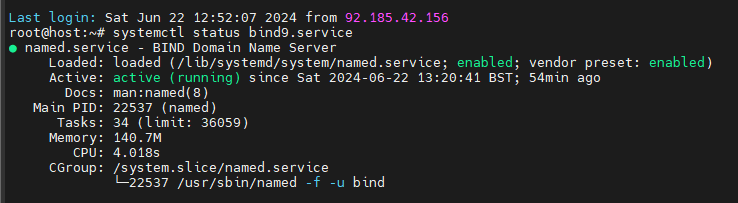
Error bind9 no inicia, después de reiniciar la VPS Hoy sábado 22/06/24 he aprovechado para reiniciar uno de los servidores
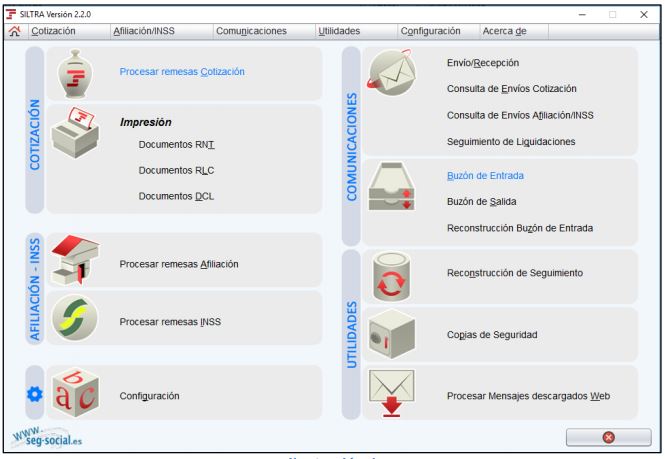
Migrar Siltra entre ordenadores y conexión en red (Actualizado a 23/03/24) En este tutorial, explicaremos cómo migrar Siltra, un proceso